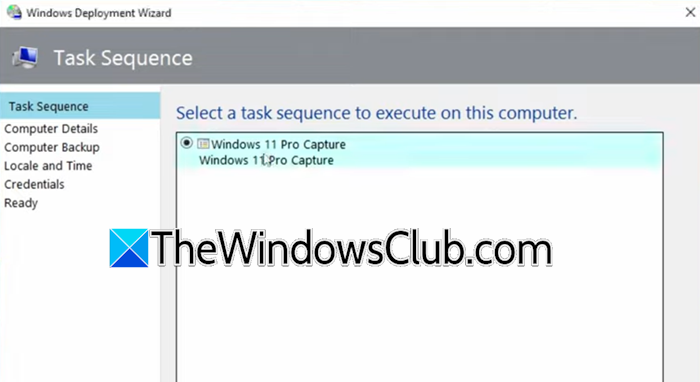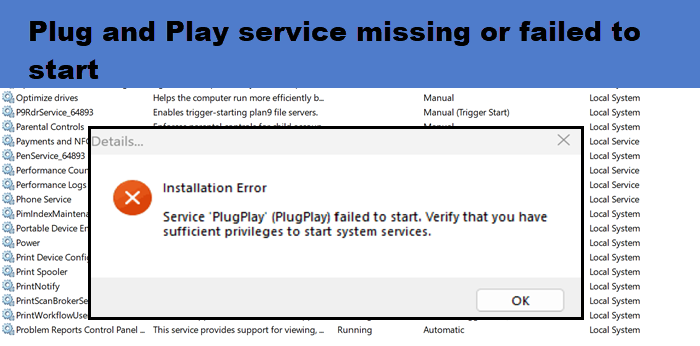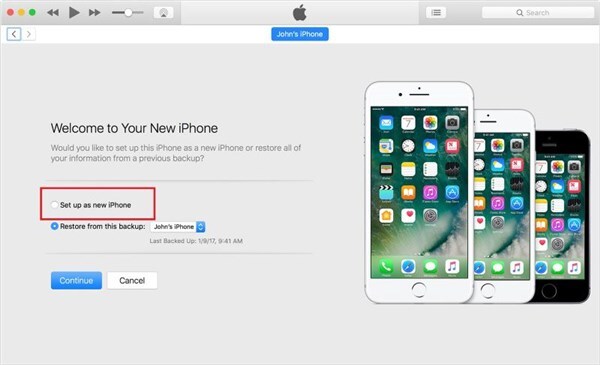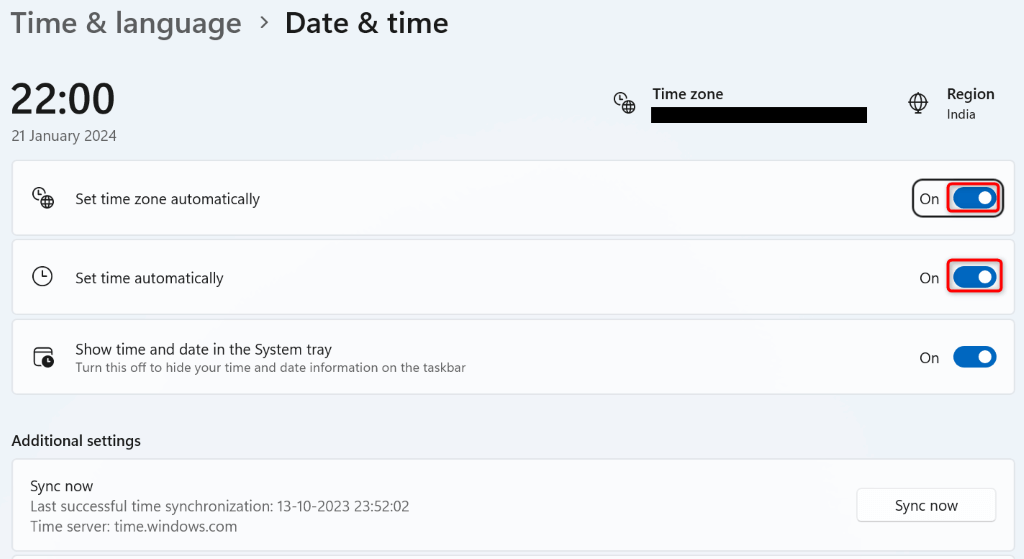Voice Focus est un Windows 11fonctionnalité qui permet aux utilisateurs desupprimez le bruit de fond et rendez le son du microphone plus clair. La fonctionnalité nécessite que les utilisateurs utilisent Windows 11 version 22H2 ou ultérieure. Pour que l'appareil soit compatible, il doit disposer d'unNPU, et le fabricant du matériel doit avoir accepté en installant lePilote Windows Studio Effectsur le système.
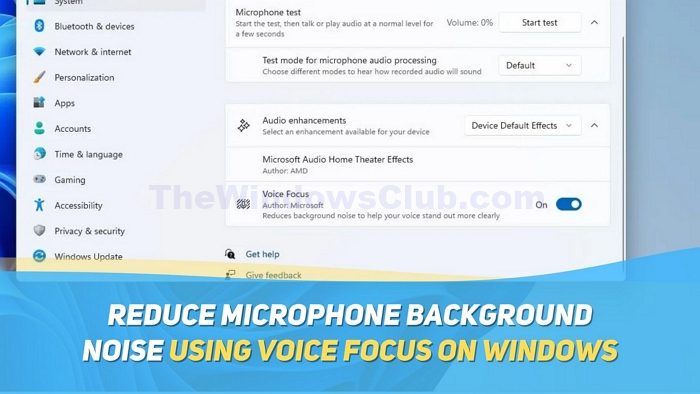
La fonctionnalité Voice Focus de Windows 11 utilise l'IA pour améliorer la qualité audio en réduisant l'écho, le bruit de fond et la réverbération. Cela conduit à un son plus clair et plus compréhensible, en particulier dans les environnements bruyants ou sujets aux échos.
L'activation de la fonctionnalité Voice Focus sur Windows 11 est simple et peut être effectuée via les paramètres Windows. Voici comment procéder :
- Ouvrez les paramètres Windows en appuyant sur le boutonWindows+Itouches de votre clavier.
- Maintenant, allez àSystème > Son.
- Dans les paramètres Son, faites défiler vers le bas pour trouver leSaisirsection.
- Là, vous verrez votreRéseau de microphones. Cliquez dessus pour ouvrir ses paramètres.
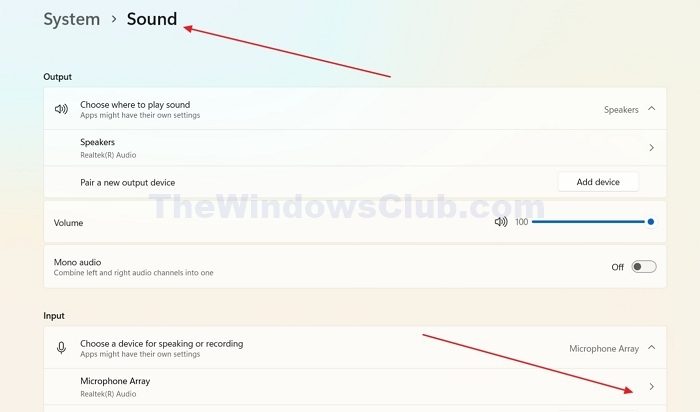
- Veuillez faire défiler jusqu'àAméliorations audiosection et cliquez dessus pour la développer.
- Maintenant, vous verrez et basculerez leConcentration vocalefonctionnalité pour l’activer.
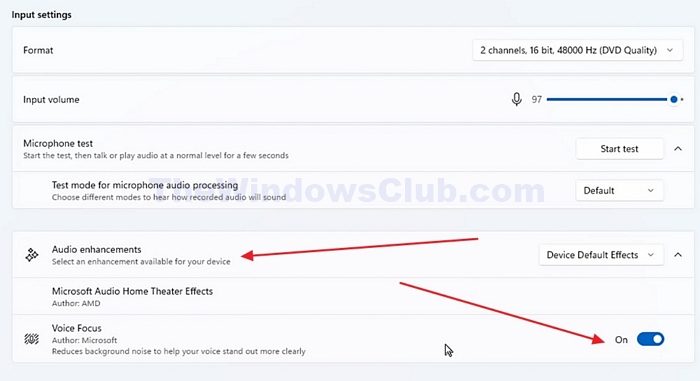
Autres moyens de réduire le bruit de fond sous Windows
En raison des limitations du processeur et du fabricant, la fonctionnalité de mise au point vocale n'est pas disponible pour de nombreux appareils Windows 11. Cependant, vous pouvez supprimer le bruit de fond de votre microphone à l'aide de diverses applications ; en voici quelques-uns.
Lire:
1] Utilisation de l'application NoiseGator
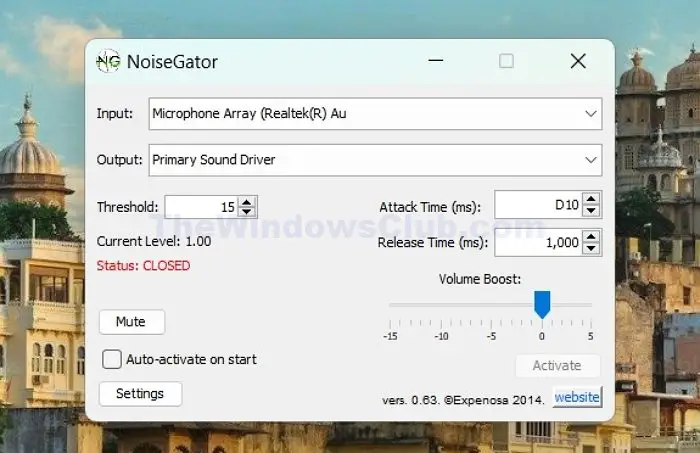
NoiseGatorest une application noise gate open source simple et gratuite qui réduit le bruit de fond et le sifflement de votre microphone. L'application est entièrement gratuite. NoiseGator est un outil qui analyse les niveaux audio en temps réel. L'audio passe généralement lorsque le niveau audio moyen dépasse le seuil défini. Cependant, si le niveau moyen descend en dessous du seuil, la porte se ferme et le son est coupé. Il n’utilise pas les technologies les plus avancées mais fonctionne toujours parfaitement et est largement utilisé.
2] Utiliser l'application Krisp
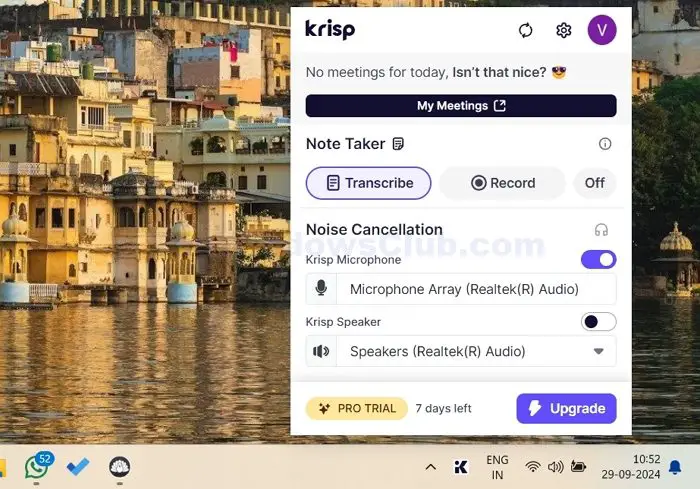
Krisp est l’une des applications de suppression du bruit IA les plus utilisées et les plus efficaces. Contrairement à l'application Noisegator, elle ne s'appuie pas sur le volume de la sortie pour l'annuler. Au lieu de cela, il utilise l’IA pour faire la distinction entre le bruit de fond et le bruit de premier plan, ce qui le rend d’autant plus efficace. En outre, il possède d'autres fonctionnalités telles que les transcriptions de réunions, la prise de notes IA pour les réunions et l'enregistrement.
Sivous êtes sur le forfait gratuit, les individus et les petites équipes peuvent bénéficier de 60 minutes de suppression du bruit par l'IA et d'un accès limité à d'autres fonctionnalités.
3] Utilisation de la suppression du bruit intégrée dans Zoom, Teams
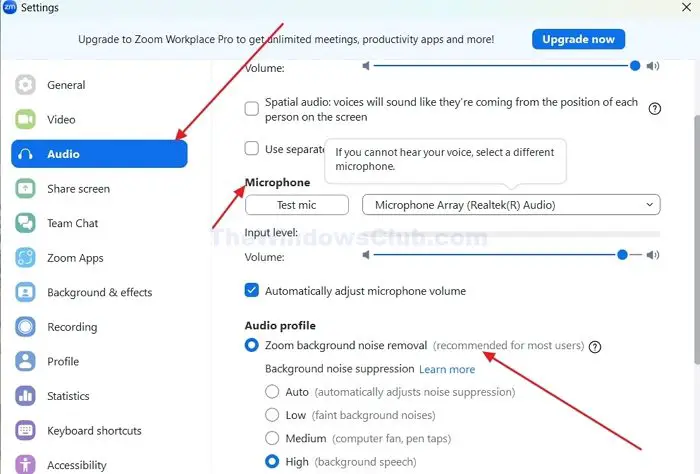
Les applications de messagerie populaires telles que Zoom et Microsoft Teams disposent de fonctionnalités intégrées de suppression du bruit. Ces fonctionnalités sont gratuites pour chaque utilisateur de ces applications. Les activer est assez simple. Tout ce que vous avez à faire est d'aller dans les paramètres, puis dans les paramètres audio, et de trouver les options de suppression du bruit à proximité des paramètres du microphone. Les paramètres de suppression et d'annulation du bruit se trouvent généralement ici ou varient d'une application à l'autre.
Lire:.
Comment supprimer le bruit statique du micro ?
Le bruit statique dans les enregistrements audio est souvent causé par des paramètres de gain excessifs. Pour réduire ce bruit, vous devez équilibrer l’amplification du signal et minimiser les bruits indésirables. Pour une réduction supplémentaire du bruit, envisagez d'utiliser des câbles blindés, de vous éloigner des sources d'interférences et d'utiliser des filtres anti-pop.
Comment corriger le bourdonnement du micro ?
Si vous rencontrez des problèmes audio, essayez d'ajuster le gain de votre microphone, de rechercher des problèmes sur votre station de travail audio numérique et de tester votre microphone sur un autre port USB. Ces étapes peuvent aider à résoudre la distorsion ou d’autres problèmes de qualité audio.